Error DIRTY_NOWRITE_PAGES_CONGESTION solucionado
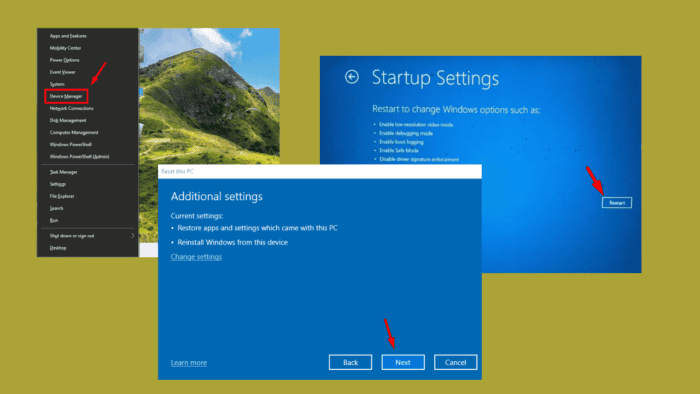 0x000000FD DIRTY_NOWRITE_PAGES_CONGESTION es un error de pantalla azul de la muerte (BSOD) que ocurre cuando el sistema se queda sin las páginas de memoria libre necesarias para mantener funciones esenciales. Puede ser provocado por archivos del sistema dañados, controladores corruptos o configuraciones del sistema incorrectas.
0x000000FD DIRTY_NOWRITE_PAGES_CONGESTION es un error de pantalla azul de la muerte (BSOD) que ocurre cuando el sistema se queda sin las páginas de memoria libre necesarias para mantener funciones esenciales. Puede ser provocado por archivos del sistema dañados, controladores corruptos o configuraciones del sistema incorrectas.
Afortunadamente, hay varias formas de solucionarlo. Pero antes de comenzar, prueba estas soluciones rápidas:
- Desconecta todo el hardware externo. Apaga tu PC > Desconecta todos los dispositivos periféricos > Reinicia la computadora > Vuelve a conectar un dispositivo a la vez para identificar el problema.
- Actualiza Windows. Presiona el ícono de Windows + I > Actualización de Windows > Comprobar si hay actualizaciones > Descargar e instalar.
Si nada funciona, pasemos a las soluciones detalladas.
7 Métodos para solucionar DIRTY_NOWRITE_PAGES_CONGESTION
A continuación se presentan las soluciones:
Iniciar Windows en Modo Seguro
El Modo Seguro es un modo de solución de problemas que inicia Windows solo con los controladores y servicios esenciales. Esto puede ayudarte a determinar si el error es causado por una aplicación o controlador de terceros.
- Reinicia tu computadora varias veces para activar Modo de Reparación Automática.
-
Selecciona Solucionar problemas.
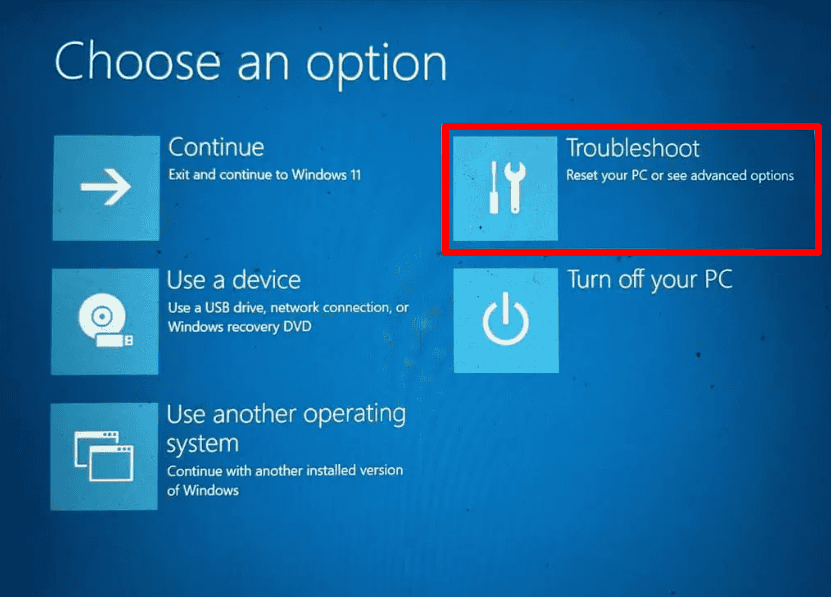
-
Toca Opciones avanzadas.
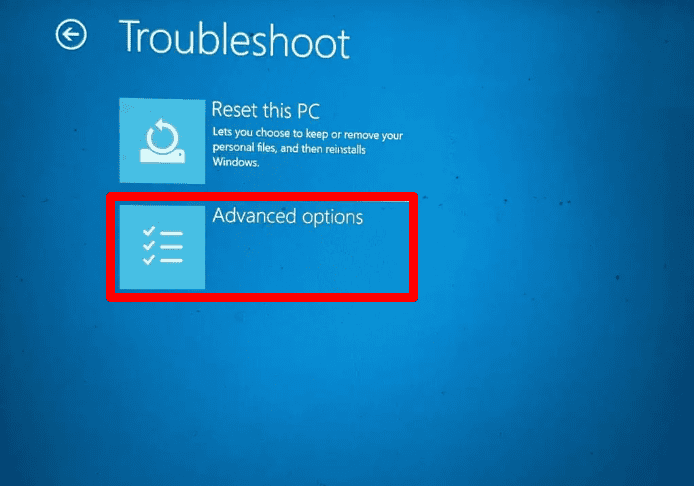
-
Selecciona Configuración de inicio.
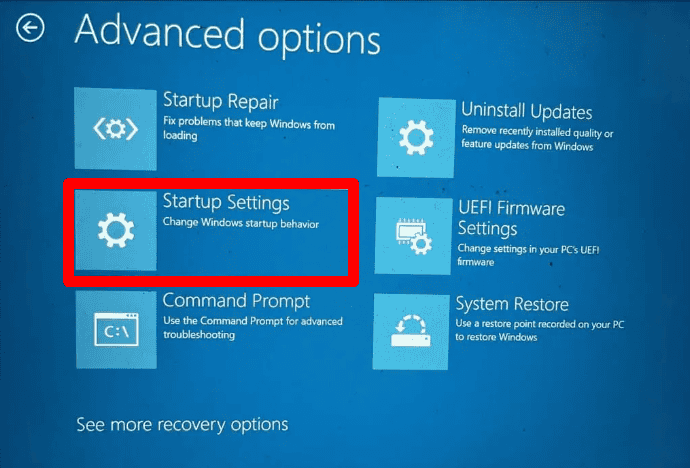
-
Haz clic en Reiniciar.
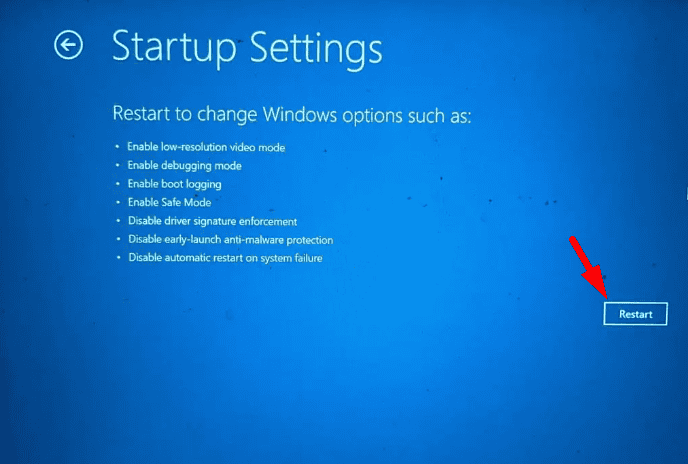
-
Presiona F5 en el teclado para iniciar Windows en Modo Seguro con Networking.
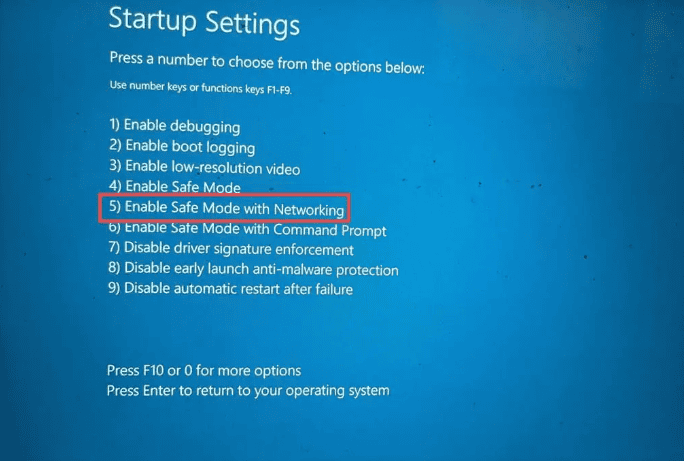 Una vez en Modo Seguro, puedes proceder con pasos de solución de problemas adicionales para resolver el problema.
Una vez en Modo Seguro, puedes proceder con pasos de solución de problemas adicionales para resolver el problema.
Desinstalar Actualizaciones Recientes de Windows
Las nuevas actualizaciones de Windows a veces pueden causar conflictos con los componentes del sistema existentes, lo que resulta en errores como DIRTY_NOWRITE_PAGES_CONGESTION. Revertir las actualizaciones recientes puede ayudar a solucionar este problema. Aquí te explico cómo hacerlo:
- Presiona Windows + S, escribe Panel de Control, luego toca Abrir.
-
Haz clic en Desinstalar un programa.
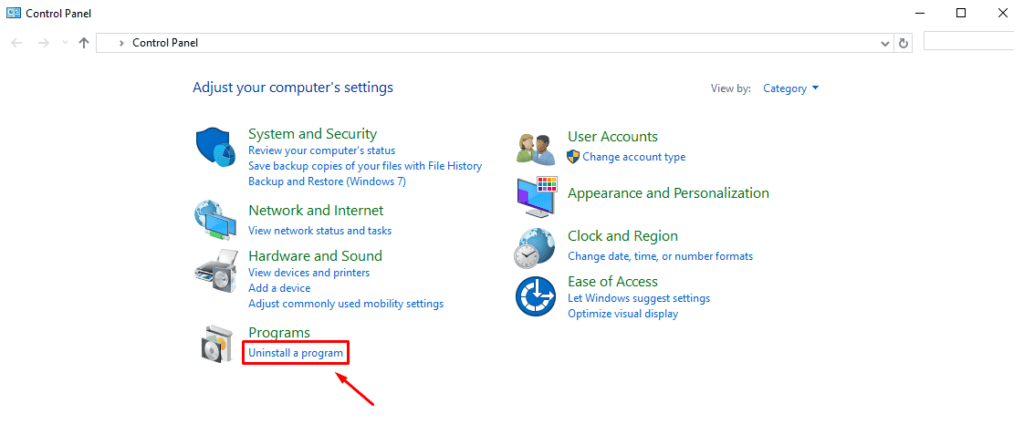
-
Toca Ver actualizaciones instaladas.

-
Toca el último programa y haz clic en Desinstalar.
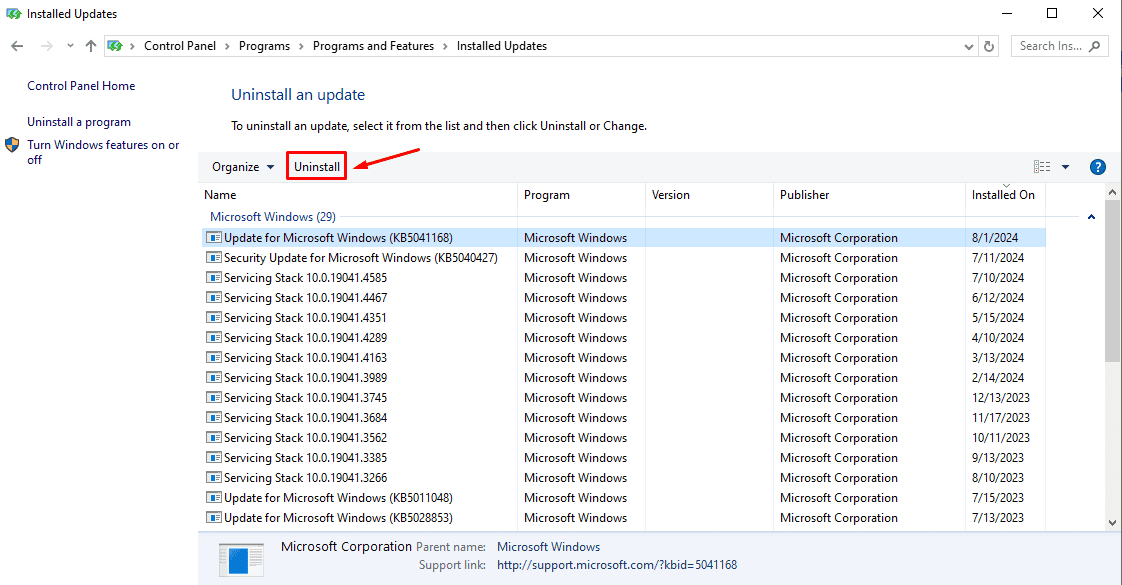 Reinicia tu computadora para ver si el problema persiste.
Reinicia tu computadora para ver si el problema persiste.
Desinstalar Controladores Corruptos
Los controladores corruptos o desactualizados pueden causar inestabilidad en el sistema, lo que lleva a errores BSOD. Sigue los pasos a continuación:
-
Presiona Windows + X y elige Administrador de dispositivos.
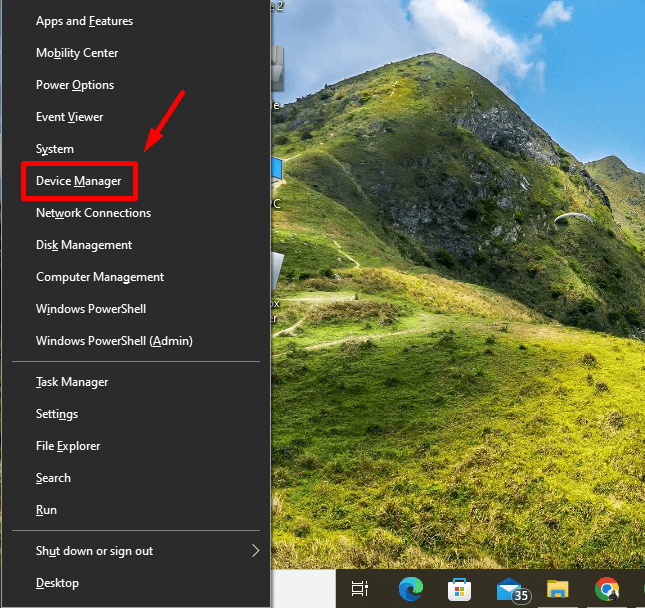
-
Busca cualquier dispositivo con un signo de exclamación amarillo que indique controladores problemáticos. Haz clic derecho sobre él y selecciona Desinstalar dispositivo.
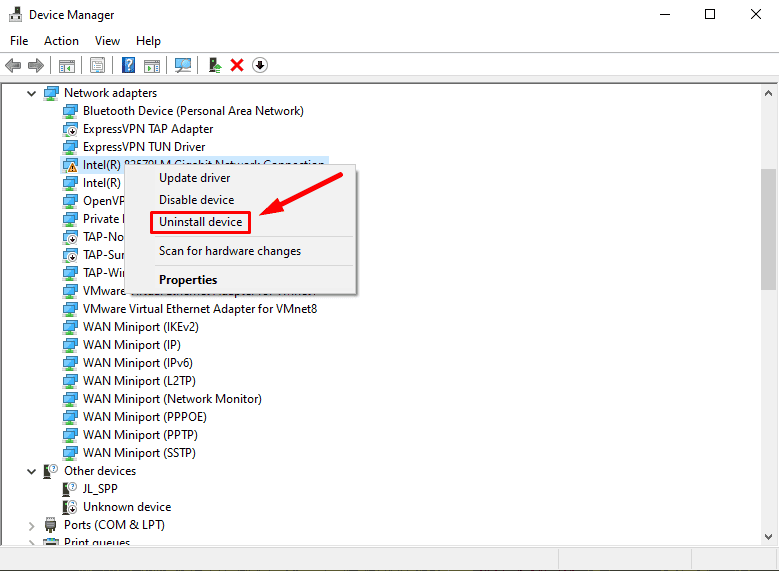
-
Confirma la desinstalación y reinicia tu computadora.
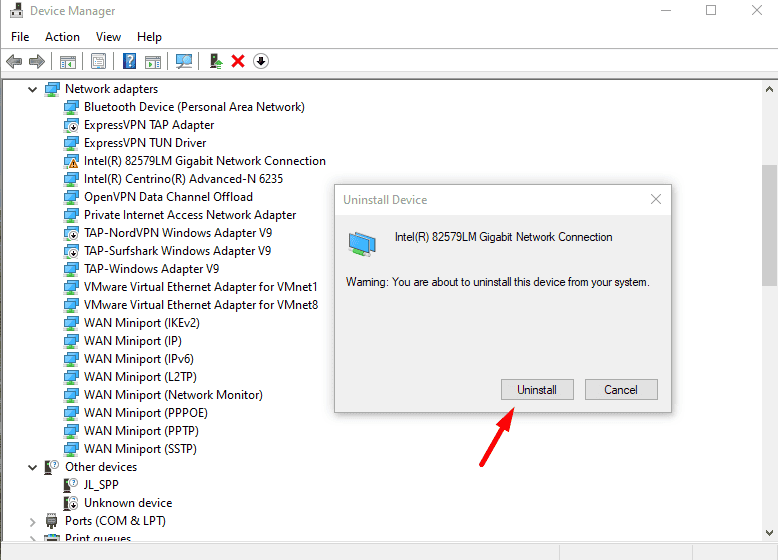 Windows intentará reinstalar automáticamente el controlador correcto al reiniciar.
Windows intentará reinstalar automáticamente el controlador correcto al reiniciar.
Ejecutar Comandos SFC y DISM
El Comprobador de Archivos del Sistema (SFC) y la Gestión y Servicio de Imágenes de Implementación (DISM) son herramientas integradas que escanean y reparan archivos del sistema corruptos. Pueden resolver errores relacionados con la corrupción de archivos. Aquí te explico cómo escanear:
-
Haz clic derecho en el menú de inicio y toca Windows PowerShell (Admin).
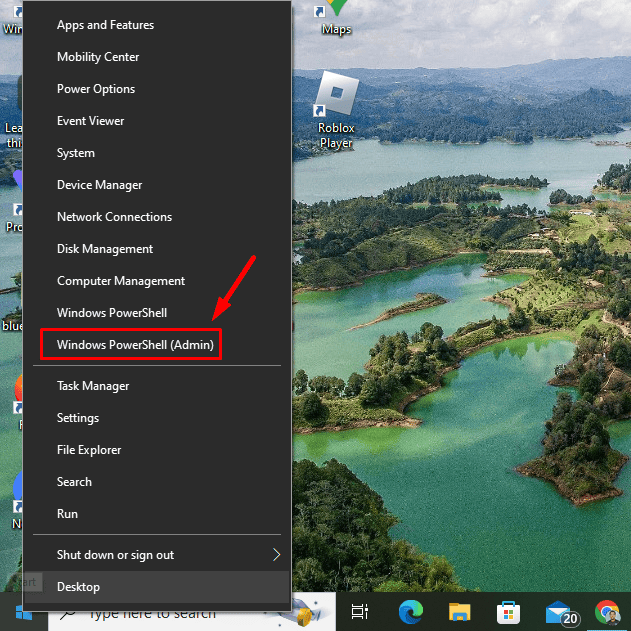
-
Escribe sfc /scannow y presiona Enter.
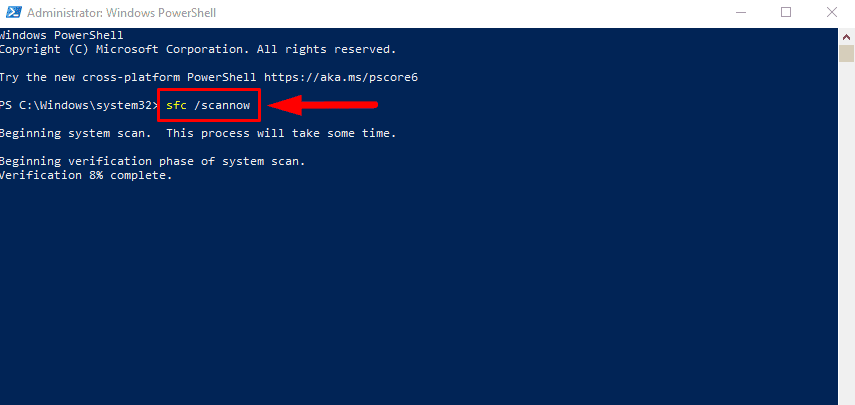
-
Después del escaneo, escribe DISM /Online /Cleanup-Image /RestoreHealth y presiona Enter.
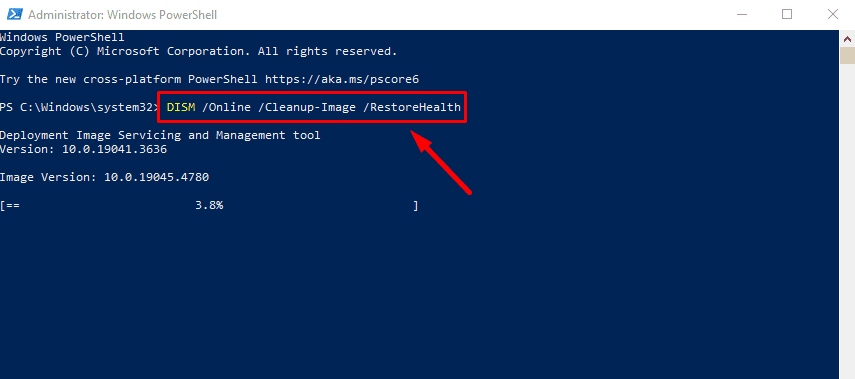 Espera a que se complete el proceso y luego reinicia tu computadora.
Espera a que se complete el proceso y luego reinicia tu computadora.
Ejecutar el Comando CHKDSK
El comando CHKDSK (Comprobar Disco) escanea tu disco duro en busca de errores e intenta corregir cualquier problema encontrado. Si el error DIRTY_NOWRITE_PAGES_CONGESTION es causado por errores en el disco, ejecutar CHKDSK puede ayudar a resolver el problema. Aquí están los pasos a seguir:
- Abre Windows PowerShell (Admin).
-
Escribe chkdsk C: /f /r y presiona Enter.
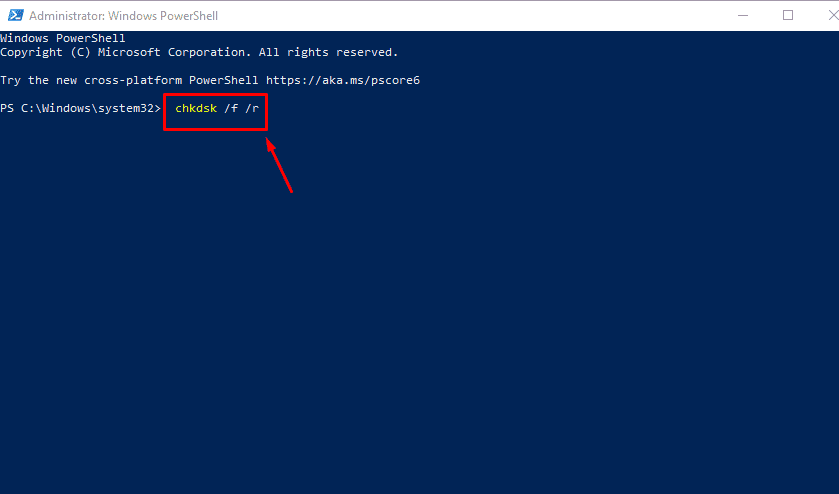
-
Cuando se te solicite, escribe Y para programar la verificación en el próximo reinicio.
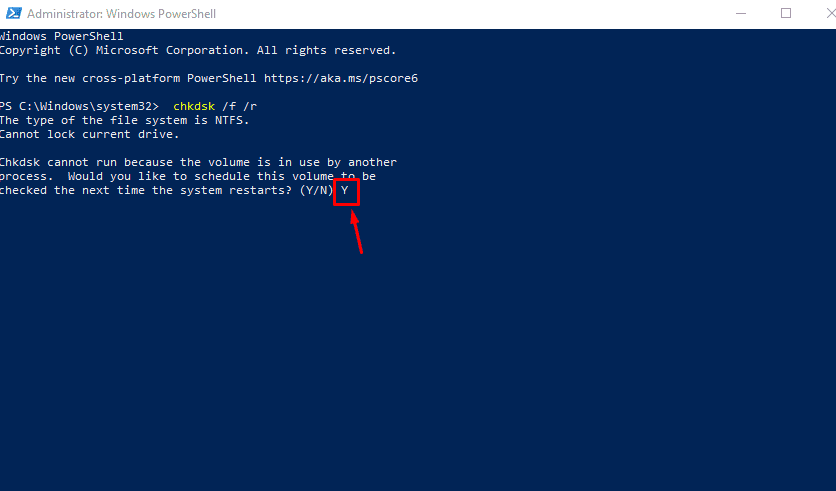 Reinicia tu computadora y permite que CHKDSK se ejecute.
Reinicia tu computadora y permite que CHKDSK se ejecute.
Realizar una Restauración del Sistema
La Restauración del Sistema te permite retroceder tu computadora a un estado previo, deshaciendo cualquier cambio reciente que pueda haber causado el error. Es útil si el problema apareció después de instalar nuevo software o realizar cambios en el sistema.
-
Presiona Windows + R, escribe rstrui, y presiona Enter.
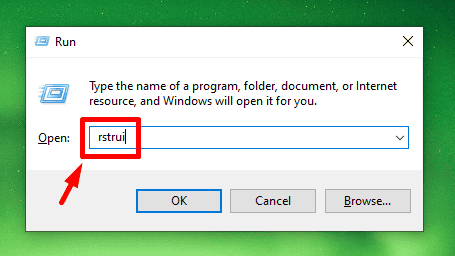
-
Haz clic en Siguiente.
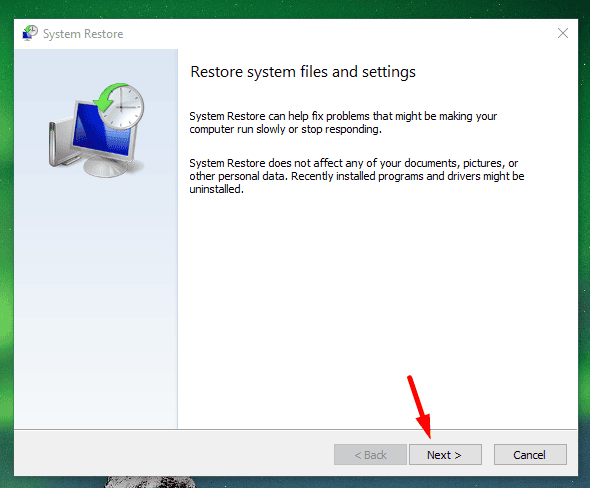
- Selecciona un punto de restauración, luego toca Siguiente.
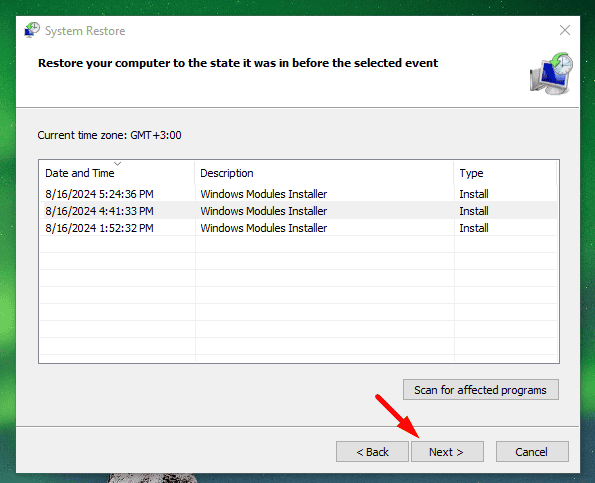
-
Haz clic en Finalizar.
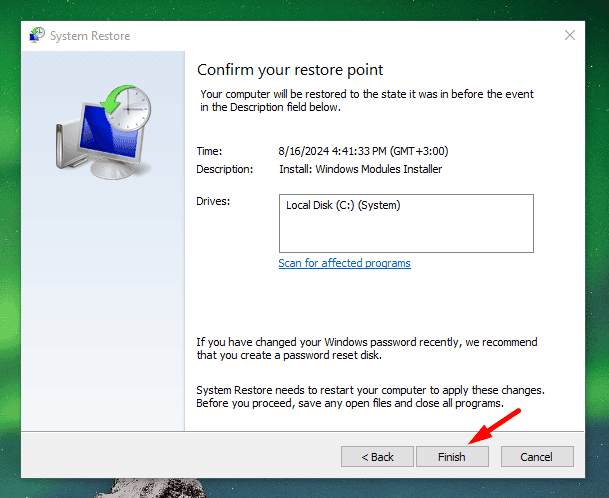 Tu sistema se reiniciará y volverá al punto de restauración seleccionado.
Tu sistema se reiniciará y volverá al punto de restauración seleccionado.
Restablecer Windows
Si ninguna de las soluciones anteriores funciona, restablecer Windows debería solucionar el error. Este proceso reinstala Windows mientras mantiene tus archivos, aunque eliminará aplicaciones y configuraciones. Aquí te explico cómo:
-
Presiona Windows + I para abrir Configuración y haz clic en Actualización y seguridad.
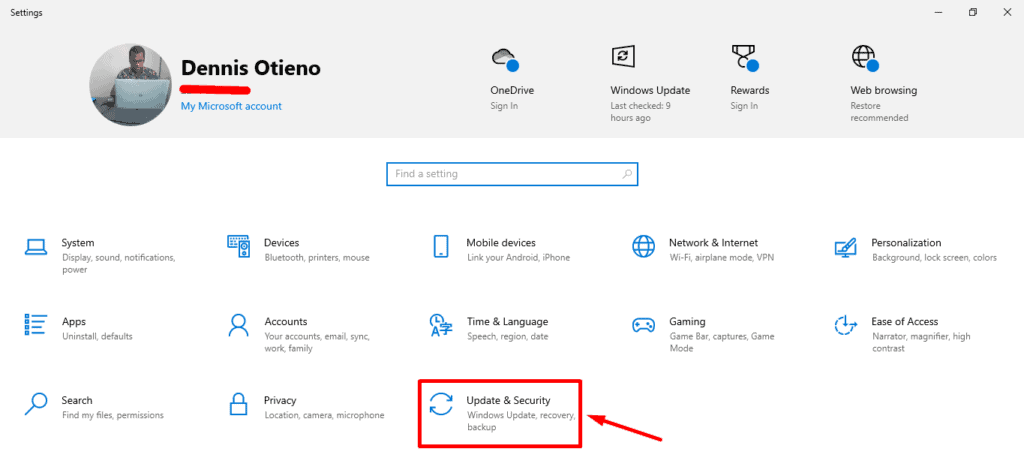
-
Toca Recuperación.
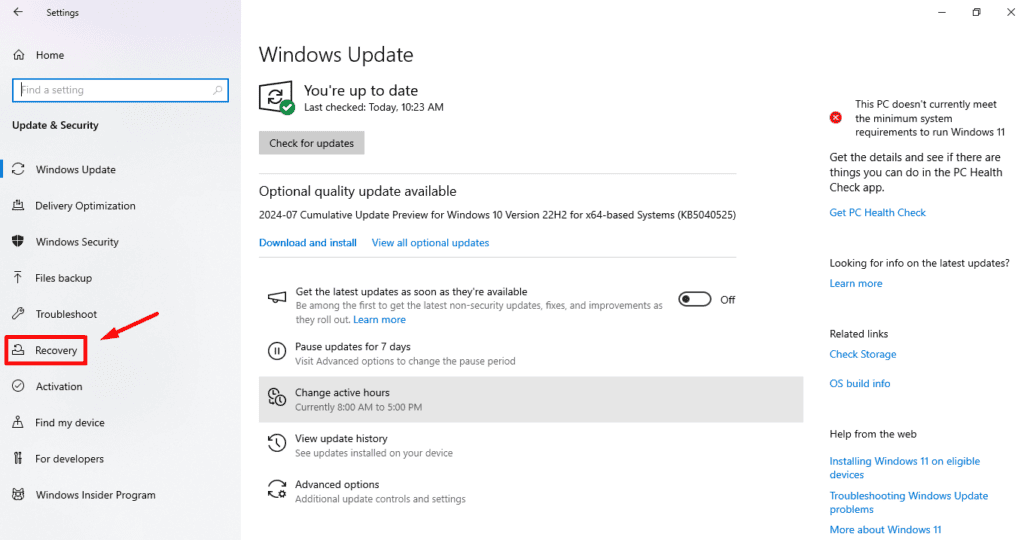
-
Haz clic en Comenzar.
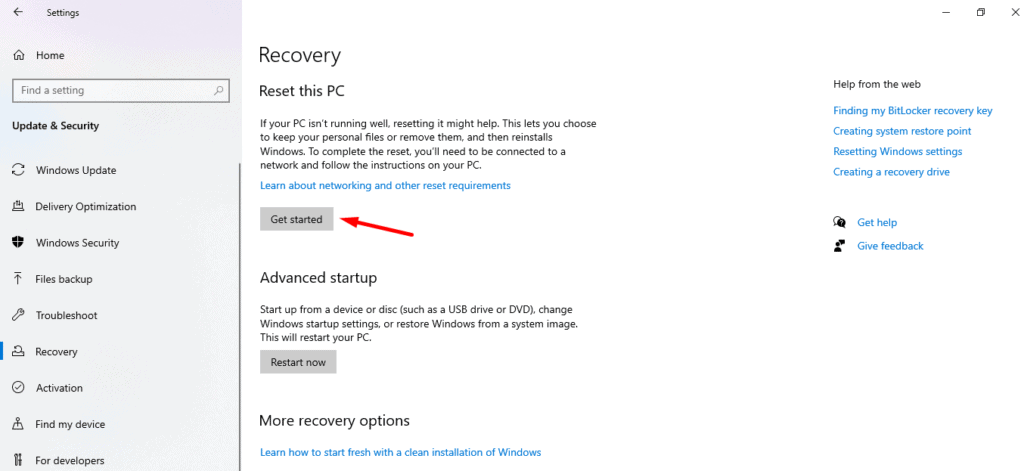
-
Toca Conservar mis archivos.
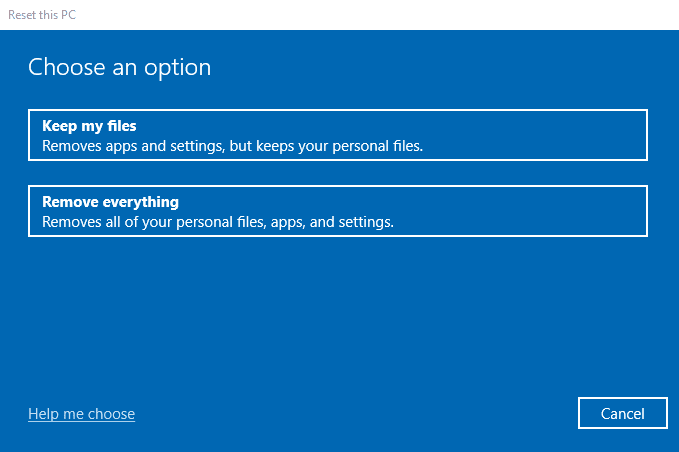
-
Escoge si reinstalar Windows desde la nube o reinstalación local. Luego toca Restablecer.
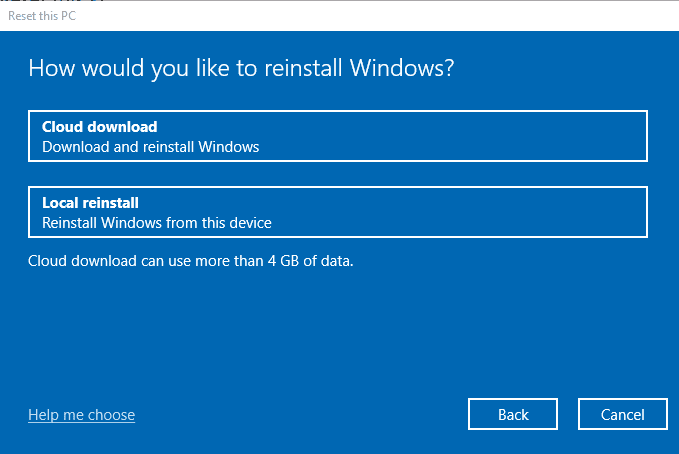 Después de restablecer Windows, el sistema volverá a su estado predeterminado, y el error ya no debería aparecer.
Después de restablecer Windows, el sistema volverá a su estado predeterminado, y el error ya no debería aparecer.
Las soluciones anteriores deberían ayudarte a resolver DIRTY_NOWRITE_PAGES_CONGESTION y restaurar la funcionalidad completa de tu sistema.
Adicionalmente, puedes aprender a solucionar otros errores de Pantalla Azul como 0x00000024, Tcpip.sys y EXCEPCIÓN_DE_COHERENCIA_DE_DATOS.













